
Gradatie aanpassen
De maximale dichtheid en balans van de CMYK-toner die oorspronkelijk wordt uitgevoerd, varieert als gevolg van schommelingen in de bedrijfsomgeving (temperatuur en vochtigheid) en continue uitvoer. De automatische gradatieaanpassing is een functie die altijd een optimale dichtheidsbalans handhaaft. Er zijn twee typen aanpassingen: Volledige aanpassing en Snelle aanpassing.
Wanneer u een aanpassing wilt uitvoeren op papier dikker dan Zwaar 6, selecteert u <Op groep papiertype> in het aanpassingsniveau, zie Automatische gradatie-aanpassing uitvoeren op papier dat dikker is dan Zwaar 6.
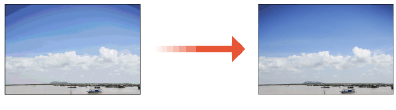
 |
Voer deze procedure uit bij een gelijkblijvende temperatuur en luchtvochtigheid. De kleurkwaliteit kan variëren als er grote schommelingen zijn in de omgeving waarin de machine is opgesteld, bijvoorbeeld als in de zomer de airco inschakelt. Voor een automatische aanpassing van de gradatie adviseren wij u om <Volledige aanpassing> te selecteren. Selecteer <Snelle aanpassing> voor een snelle, maar minder uitgebreide aanpassing tussen de periodieke volledige aanpassingen. Deze machine stelt de tonerdosering en afdruksnelheid in op het type papier. Voor effectieve aanpassingen selecteert u het juiste papiertype. De automatische aanpassing van de gradatie kan niet worden uitgevoerd op voorbedrukt papier, papier met randen, gekleurd papier, enz. |
Volledige aanpassing
Corrigeer de gradatie van een afbeelding nauwkeurig en optimaliseer de reproduceerbaarheid tijdens het afdrukken. Geoptimaliseerde gegevens zullen worden bewaard tot de volgende nauwkeurige correctie.
De gradatieaanpassing wordt uitgevoerd door de handeling van het laden van een testpagina automatisch te herhalen. Dit verbruikt 3 tot 11 vellen papier. Het aantal vellen dat moet worden verbruikt, is afhankelijk van het aantal vellen dat is opgegeven in <Aantal uit te voeren vellen voor testpagina>.
 |
U kunt het volgende papier gebruiken. Zorg ervoor dat het volgende papier in de papierbron is geplaatst voordat u het gaat gebruiken. Formaat: A3, 11" x 17", 320 mm x 450 mm (SRA3), 12" x 18" of 13" x 19" Basisgewicht/afwerking/witniveau: Canon SAT023 Top Colour Zero FSC (100 g/m²)* of het type papier dat is opgeslagen/geselecteerd als het aan te passen papier * De naam van het papier kan zonder voorafgaande kennisgeving worden gewijzigd. Neem voor meer informatie contact op met een erkende Canon-dealer bij u in de buurt. |
1
Druk op  (Instellingen/Registratie)
(Instellingen/Registratie)  <Aanpassen/Onderhoud>
<Aanpassen/Onderhoud>  <Aanpassen beeldkwaliteit>
<Aanpassen beeldkwaliteit>  <Autom. gradatieaanpassing>.
<Autom. gradatieaanpassing>.
 (Instellingen/Registratie)
(Instellingen/Registratie)  <Aanpassen/Onderhoud>
<Aanpassen/Onderhoud>  <Aanpassen beeldkwaliteit>
<Aanpassen beeldkwaliteit>  <Autom. gradatieaanpassing>.
<Autom. gradatieaanpassing>.2
Druk op <Volledige aanpassing>.
3
Selecteer de papierbron waarin u papier voor de proefafdruk hebt geplaatst en druk op <OK>.
4
Druk op <Start afdrukken>.
De eerste proefpagina wordt uitgevoerd.
Snelle aanpassing
Met deze aanpassing wordt de geoptimaliseerde status behouden die werd verkregen met <Volledige aanpassing>. Als het resultaat van deze aanpassing niet naar tevredenheid was, voert u <Volledige aanpassing> uit.
1
Druk op  (Instellingen/Registratie)
(Instellingen/Registratie)  <Aanpassen/Onderhoud>
<Aanpassen/Onderhoud>  <Aanpassen beeldkwaliteit>
<Aanpassen beeldkwaliteit>  <Autom. gradatieaanpassing>.
<Autom. gradatieaanpassing>.
 (Instellingen/Registratie)
(Instellingen/Registratie)  <Aanpassen/Onderhoud>
<Aanpassen/Onderhoud>  <Aanpassen beeldkwaliteit>
<Aanpassen beeldkwaliteit>  <Autom. gradatieaanpassing>.
<Autom. gradatieaanpassing>.2
Druk op <Snelle aanpassing>.
3
Druk op <Start>.
Papier opslaan voor kalibratie
Als u automatische gradatieaanpassing uitvoert voor gebruikerspapier, moet u het type papier vooraf registreren voor kalibratie.
In deze procedure moet u de afgedrukte proefpagina's twee keer scannen; één keer voor het basispapier en één keer voor het gebruikerspapier. Er zijn 2 vellen papier nodig voor de registratie.
 | ||||
Voer deze procedure uit bij een gelijkblijvende temperatuur en luchtvochtigheid. Als na registratie van het papier de omstandigheden in de ruimte met de machine ingrijpend veranderen, is een nauwkeurige herkalibratie van de gradatie-, densiteit- en kleurinstellingen niet mogelijk voor het papier. In dit geval moet u het papier onder de nieuwe omstandigheden opnieuw registreren. Zorg ervoor dat u papier opslaat waarvan de afwerking en witheid gelijk zijn aan Canon SAT023 Top Colour Zero FSC (100 g/m²)het papier dat moet worden aangepast. Een nauwkeurige herkalibratie van de gradatie-, densiteit- en kleurinstellingen van de machine is niet mogelijk als u papier registreert en gebruikt met andere condities dan het papier dat u wilt kalibreren. Om de procedures in dit gedeelte uit te voeren, dient u als beheerder in te loggen op de machine. Aanmelden als beheerder Controleer voordat u deze procedure start of zowel het basispapier als het gebruikerspapier juist is ingesteld in de papierbronnen. Raadpleeg hiervoor de volgende tabel.
* De naam van het papier kan zonder voorafgaande kennisgeving worden gewijzigd. Neem voor meer informatie contact op met een erkende Canon-dealer bij u in de buurt. |
 |
<Gebruikerstype> geregistreerd in <Papierinformatie> van <Aan te pass. papier 1>, <Aan te pass. papier 2> en <Aan te pass. papier 3> kan niet meer worden gewijzigd of verwijderd. Als u <Gebruikerstype> wilt verwijderen of wijzigen, registreer dan eerst een andere <Gebruikerstype> als het papier dat u wilt aanpassen. Instellingen beheer type papier |
1
Druk op  (Instellingen/Registratie)
(Instellingen/Registratie)  <Aanpassen/Onderhoud>
<Aanpassen/Onderhoud>  <Aanpassen beeldkwaliteit>
<Aanpassen beeldkwaliteit>  <Autom. gradatieaanpassing>.
<Autom. gradatieaanpassing>.
 (Instellingen/Registratie)
(Instellingen/Registratie)  <Aanpassen/Onderhoud>
<Aanpassen/Onderhoud>  <Aanpassen beeldkwaliteit>
<Aanpassen beeldkwaliteit>  <Autom. gradatieaanpassing>.
<Autom. gradatieaanpassing>.2
Druk op <Aan te passen papier registreren>.
3
Selecteer de bestemming voor het opslaan van het nieuwe papier dat u wilt aanpassen en druk op <Volgende>.
 |
U kunt maximaal drie soorten papier opslaan om aan te passen en u kunt deze overschrijven. Als u dat doet, kunt u de eerder opgeslagen papierinstellingen niet meer herstellen. |
4
Selecteer het type voor het papier om als basis te gebruiken en druk op <Volgende>.
5
Selecteer de papierbron met het papiertype dat u als basis wilt gebruiken en druk op <Volgende>.
 |
Deze machine stelt de tonerdosering en afdruksnelheid in op het type papier. Voor effectieve aanpassingen selecteert u het juiste papiertype. |
6
Druk op <Start afdrukken>.
De eerste proefpagina wordt uitgevoerd.
Papier selecteren voor kalibratie
U kunt het type papier voor kalibratie selecteren.
 |
Om de procedures in dit gedeelte uit te voeren, dient u als beheerder in te loggen op de machine. Aanmelden als beheerder |
1
Druk op  (Instellingen/Registratie)
(Instellingen/Registratie)  <Aanpassen/Onderhoud>
<Aanpassen/Onderhoud>  <Aanpassen beeldkwaliteit>
<Aanpassen beeldkwaliteit>  <Autom. gradatieaanpassing>.
<Autom. gradatieaanpassing>.
 (Instellingen/Registratie)
(Instellingen/Registratie)  <Aanpassen/Onderhoud>
<Aanpassen/Onderhoud>  <Aanpassen beeldkwaliteit>
<Aanpassen beeldkwaliteit>  <Autom. gradatieaanpassing>.
<Autom. gradatieaanpassing>.2
Druk op <Selecteer aan te passen papier>  , selecteer het papiertype dat u wilt aanpassen en druk op
, selecteer het papiertype dat u wilt aanpassen en druk op  <OK>.
<OK>.
 , selecteer het papiertype dat u wilt aanpassen en druk op
, selecteer het papiertype dat u wilt aanpassen en druk op  <OK>.
<OK>. |
Deze machine stelt de tonerdosering en afdruksnelheid in op het type papier. Voor effectieve aanpassingen selecteert u het juiste papiertype. Als u de gradatie van bepaald gebruikerspapier automatisch wilt uitvoeren, selecteert u dat type gebruikerspapier (dat overigens vooraf moet zijn geregistreerd). |
Standaardwaarden voor kalibratie initialiseren
Als u automatische gradatieaanpassing uitvoert maar u de gradatie, densiteit of kleur niet juist kunt afstellen, of als er een scanfout wordt weergegeven voor de proefpagina, stelt u <Initialiseren bij gebr. Voll. aanpassing> in op <Aan> en voert u vervolgens <Volledige aanpassing> uit.
1
Druk op  (Instellingen/Registratie)
(Instellingen/Registratie)  <Aanpassen/Onderhoud>
<Aanpassen/Onderhoud>  <Aanpassen beeldkwaliteit>
<Aanpassen beeldkwaliteit>  <Autom. gradatieaanpassing>.
<Autom. gradatieaanpassing>.
 (Instellingen/Registratie)
(Instellingen/Registratie)  <Aanpassen/Onderhoud>
<Aanpassen/Onderhoud>  <Aanpassen beeldkwaliteit>
<Aanpassen beeldkwaliteit>  <Autom. gradatieaanpassing>.
<Autom. gradatieaanpassing>.2
Druk op <Initialiseren bij gebr. Voll. aanpassing>  <Aan>
<Aan>  <OK>.
<OK>.
 <Aan>
<Aan>  <OK>.
<OK>.3
Voer een Volledige aanpassing uit door stappen 2 t/m 4 in Volledige aanpassing  Volledige aanpassing uit te voeren.
Volledige aanpassing uit te voeren.
 Volledige aanpassing uit te voeren.
Volledige aanpassing uit te voeren.Automatische gradatie-aanpassing uitvoeren op papier dat dikker is dan Zwaar 6
Bij het afdrukken op papier dikker dan Zwaar 6 is de afdruksnelheid lager dan bij het afdrukken op minder dik papier. Als u een nauwkeurigere aanpassing nodig hebt, kunt u de automatische gradatie-aanpassing voor Zwaar 6 uitvoeren door te wijzigen in <Op groep papiertype> in <Aanpassingsniveau>.
 Aanpassingsniveau wijzigen
Aanpassingsniveau wijzigen
1 | Druk op  (Instellingen/Registratie) (Instellingen/Registratie)  <Aanpassen/Onderhoud> <Aanpassen/Onderhoud>  <Aanpassen beeldkwaliteit> <Aanpassen beeldkwaliteit>  <Autom. gradatieaanpassing>. <Autom. gradatieaanpassing>. |
2 | Druk op <Aanpassingsniveau>. |
3 | Druk op <Op groep papiertype>  <OK>. <OK>. |
 Een aangepast papiertype registreren dat u als aan te passen papier wilt gebruiken
Een aangepast papiertype registreren dat u als aan te passen papier wilt gebruiken
Volg de onderstaande procedure om het aangepaste papiertype dat u wilt gebruiken als aan te passen papier te registreren.
1 | Druk op  (Instellingen/Registratie) (Instellingen/Registratie)  <Aanpassen/Onderhoud> <Aanpassen/Onderhoud>  <Aanpassen beeldkwaliteit> <Aanpassen beeldkwaliteit>  <Autom. gradatieaanpassing>. <Autom. gradatieaanpassing>. |
2 | Druk op <Dik 6>  <Aan te passen papier registreren>. <Aan te passen papier registreren>. |
3 | Selecteer een optie uit <Aan te pass. papier 1>, <Aan te pass. papier 2> en <Aan te pass. papier 3>  druk op <Volgende>. druk op <Volgende>. |
4 | Selecteer <Standaard>  druk op <Volgende>. druk op <Volgende>. |
5 | Selecteer de papierbron waar het papier dat als basis voor de aanpassing wordt gebruikt, is geladen  druk op <Volgende> druk op <Volgende>  <Start afdrukken>. <Start afdrukken>.De kleurenkaart wordt afgedrukt op het papier dat als basis wordt gebruikt en wordt gemeten. Na de meting wordt een scherm weergegeven waarin u wordt gevraagd de papierbron te selecteren waar een aangepast papiertype is geladen. |
6 | Selecteer de papierbron waar een aangepast papiertype is geladen  druk op <Volgende> druk op <Volgende>  <Start afdrukken>. <Start afdrukken>.De kleurenkaart wordt afgedrukt op het aangepaste papiertype en wordt gemeten. Na de meting worden de meetresultaten op het aan te passen papier geregistreerd. |
 Het geregistreerde papier selecteren om aan te passen en een volledige aanpassing uitvoeren
Het geregistreerde papier selecteren om aan te passen en een volledige aanpassing uitvoeren
Met behulp van de informatie die op het aan te passen papier is geregistreerd, wordt de automatische gradatie-aanpassing op het aangepaste papiertype uitgevoerd.
1 | Druk op  (Instellingen/Registratie) (Instellingen/Registratie)  <Aanpassen/Onderhoud> <Aanpassen/Onderhoud>  <Aanpassen beeldkwaliteit> <Aanpassen beeldkwaliteit>  <Autom. gradatieaanpassing>. <Autom. gradatieaanpassing>. |
2 | Druk op <Dik 6>  <Aan te passen papier registreren>. <Aan te passen papier registreren>. |
3 | Selecteer de informatie van het geregistreerde papier dat u wilt aanpassen  druk op <OK>. druk op <OK>. |
4 | Druk op <Volledige aanpassing>. |
5 | Selecteer de papierbron waar het aangepaste papiertype is geladen  druk op <OK>. druk op <OK>. |
6 | Druk op <Start afdrukken>. De testpagina wordt afgedrukt en de aanpassing wordt automatisch uitgevoerd. |